标签:查看 图片 oid 输入 跳转 手机 调试 注意 版本号
如何打开开发者模式?
①打开手机 设置 --> 系统 --> 关于手机 --> 找到版本号,点击版本号 “七次”,直到页面跳转,输入密码后开发者模式打开
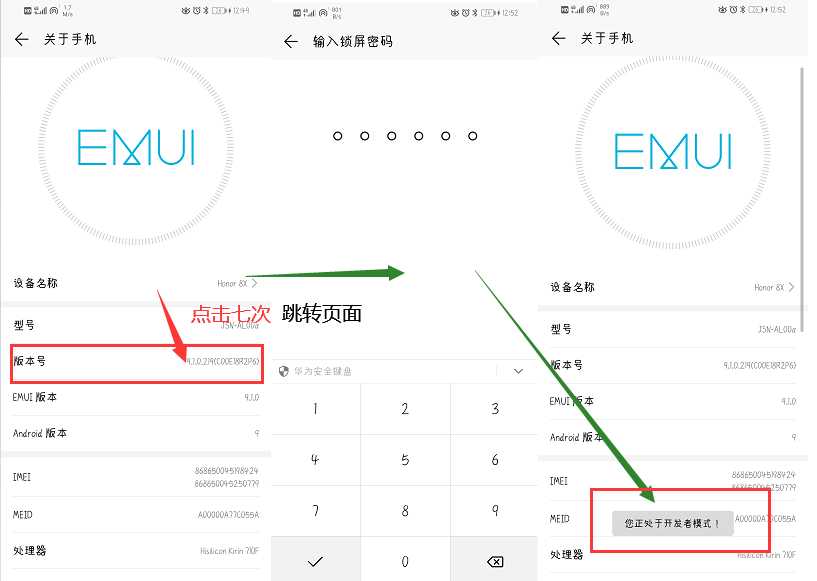
②返回到 设置里面的系统,打开开发者选项,打开USB调试,选择USB配置
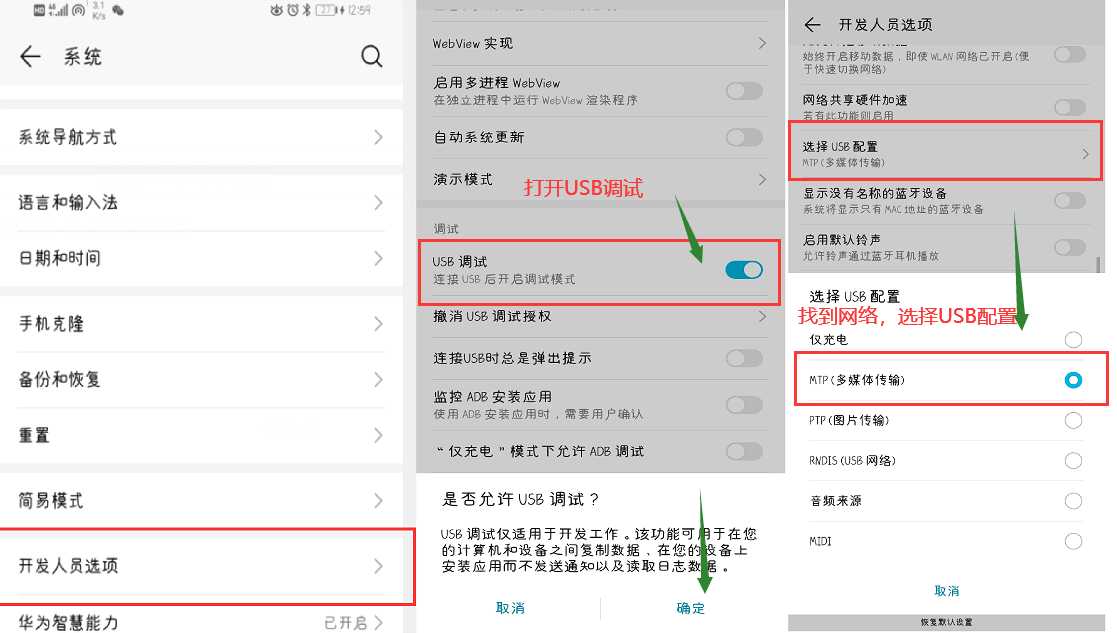
③可能手机上会弹出是否允许此电脑调试你手机的对话框,同意就可以了
打开电脑资源管理器(文件夹),可以看到你的手机,并且你能打开手机的内部储存,代表电脑和手机是连接上的
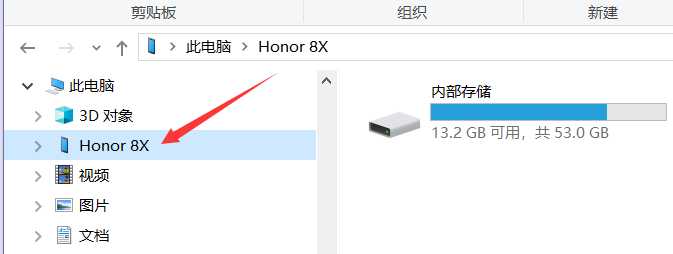
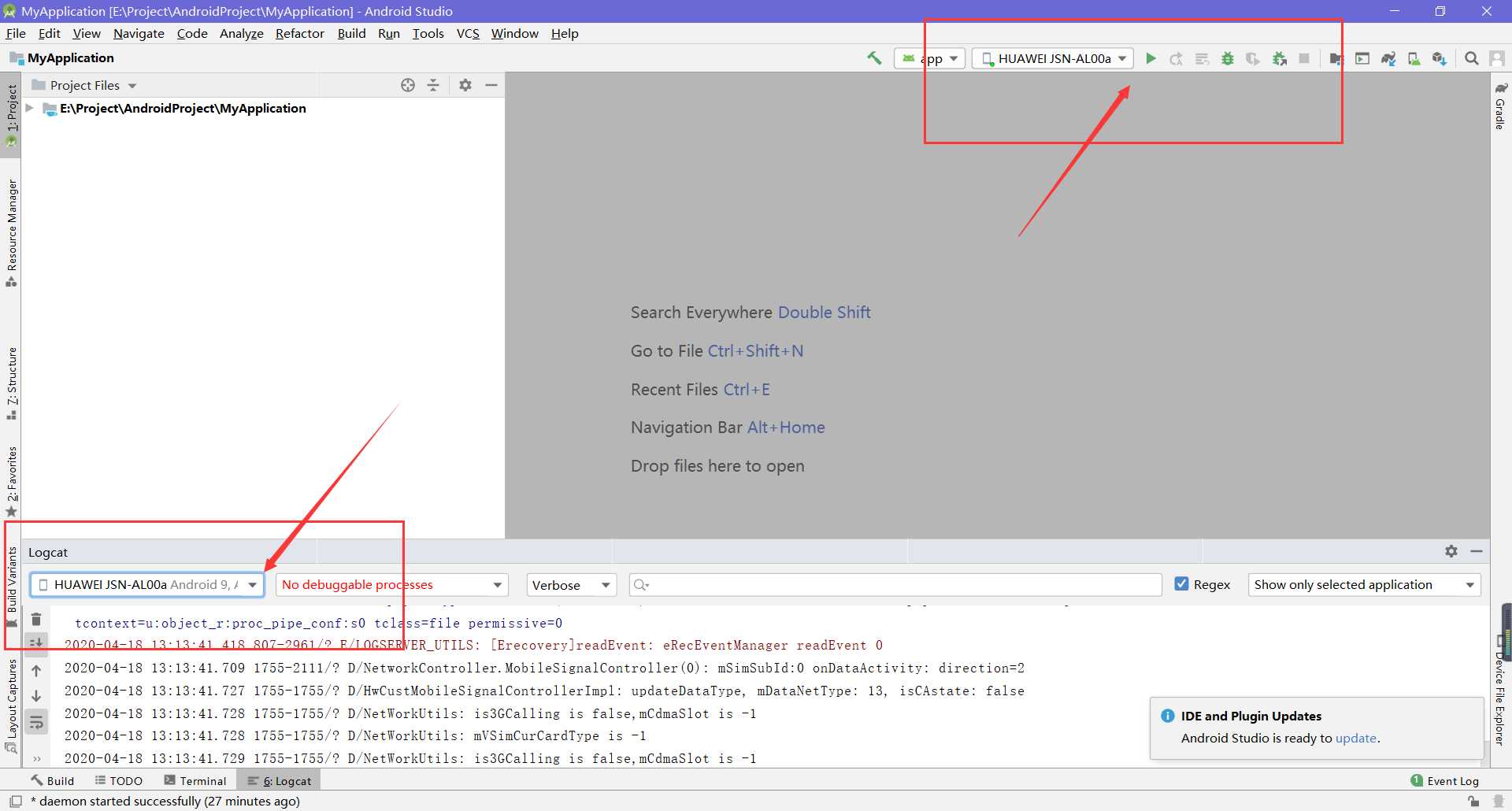
重启Android studio (??注意是全部项目都关掉,是重启IDE不是重启项目,他就会重新检测连接的设备)
Android Studio 使用真机调试——打开手机开发者模式
标签:查看 图片 oid 输入 跳转 手机 调试 注意 版本号
原文地址:https://www.cnblogs.com/xqz0618/p/12725515.html